在数字图像和设计工作领域,显示器的色彩准确性至关重要。对那些希望在电脑显示器上获得与最终打印效果一致色彩的用户而言,进行显示器校准是一项必不可少的工作。本文将详细介绍如何将电脑显示器调整为打印模式的校准步骤和技巧,帮助用户获得更加精确和一致的色彩显示效果。
一、准备工作与了解基本概念
在开始校准之前,我们需要做一些准备工作和了解一些基本概念。确保你的工作环境光线合适,避免光线直射显示器产生反光。最好是在显示器经过一段时间的预热后进行校准,以保证色彩显示的稳定性。
您还需要了解一些色彩管理的专业术语。ICC(InternationalColorConsortium)配置文件就是一种用于保证不同设备间色彩一致性的标准格式文件。要清楚色温(ColorTemperature)和伽马(Gamma)的概念,这些参数都会影响到显示器的色彩表现。

二、硬件设备与软件工具
进行色彩校准需要专门的硬件和软件。硬件方面,推荐使用校色仪,它可以直接测量显示器的色彩输出并提供调整建议。常用的校色仪例如X-Ritei1DisplayPro或DatacolorSpyder等。
软件方面,大多数操作系统都提供了简单的色彩校准工具。如Windows系统中的“颜色管理”工具和macOS系统中的“显示器”偏好设置。也有第三方软件如DisplayCal或Colormunki,它们提供更为专业和详细的校准选项。
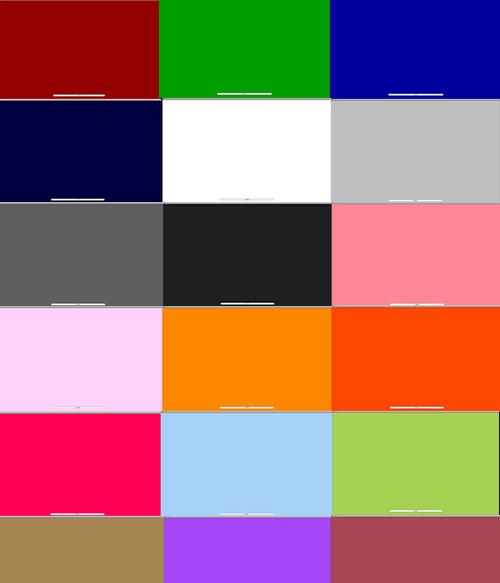
三、校准步骤详细指导
接下来,我们将逐一介绍校准的具体步骤:
1.连接校色仪:将校色仪与电脑连接。对于无线校色仪,请确保已安装好电池并打开无线连接功能。
2.运行校准软件:打开校色仪附带的软件,遵循软件向导进行显示器校准。通常,软件会指导您进行如下步骤:
显示器预热:等待显示器完全预热,这样色彩表现会更加稳定。
选择显示器类型和设置:根据您的显示器类型,选择合适的设置。
测量显示器亮度和对比度:按照软件指示调整显示器的亮度和对比度,以便达到理想的显示效果。
校准色温:设置色温参数,常见的有6500K(D65标准),这是白平衡的参考。
校准伽马值:伽马值影响着图像的亮度层级,一般设置为2.2。
生成ICC配置文件:校准完成后,软件会根据您的显示器特性生成ICC配置文件。
3.应用ICC配置文件:将生成的ICC配置文件应用到操作系统中。在Windows中,这通常在“颜色管理”中完成;在macOS中,您可以在“显示器”偏好设置中选择相应的ICC文件。
4.测试校准效果:校准完成后,使用已知色彩标准的图片测试显示效果,确保色彩与您的预期相符合。

四、校准技巧和注意事项
定期校准:显示器会因为使用时间和环境变化而出现色彩漂移,建议每隔一段时间进行一次校准。
使用原厂显示器预设:如果没有专业校色仪,可以尝试使用显示器自带的预设模式(如“sRGB”或“AdobeRGB”)作为起点。
注意环境光线影响:确保您的工作环境光线尽量稳定和均匀,避免直接照射到屏幕上产生反光。
专业软件校准:如果需要更高的色彩准确性,可以考虑使用专业软件进行校准,但请确保您能够理解和操作软件的各项参数。
通过以上步骤和技巧,您可以使电脑显示器的色彩显示更接近打印输出的效果。当然,即使是非常专业和细致的校准,也无法保证100%的色彩一致性,因为不同的观察者和不同的设备之间总会存在一定的差异。但通过这些方法,您可以大大缩小这些差异,达到专业级的色彩显示效果。
综合以上,显示器校准是一个系统而严谨的过程,它不仅涉及到硬件与软件的结合,更需要您对色彩管理有一定的了解。通过正确的校准,您将大大提高工作质量和效率。希望本文能为您提供有价值的信息,帮助您实现更高效的色彩校准体验。
标签: #电脑显示器









